
画像を加工したり編集する際になかなかいいソフトがないという方も多いのではないでしょうか。
特に初心者の場合、色々とネット上を見てみても画像加工や編集のソフトはあるもののハードルが高く使えないといったパターンがあります。
実は私もなかなかそうしたソフトが見つからず悩んでいたうちの一人です。
そこで、今回そのような趣旨にあったおすすめのソフトを私の経験から取り上げてみたいと思います。
同じような悩みを持たれている方はぜひチェックしてみてくださいね。
目次
画像加工や編集で初心者におすすめなソフトは?
まずは画像加工や編集で初心者におすすめなソフトはということで、最初に思いついたのは私自身がWindowsを使っていることもあるのですが、それに最初から搭載されている「ペイント」でした。
これは私が実際にネットビジネスを始めてから画像に文字を入れたりする際に使っていたもので、ダウンロードなどもいらないので非常に便利だと思って使うことに。
ただ、単色の文字なら簡単にできるのですがそれを枠がついたような立体的な感じにしようとするとそうした機能がなく他のサイトを見ながらどうやって作っているんだろうとずっと疑問でした。
ちょうど下の画像のような感じですね。
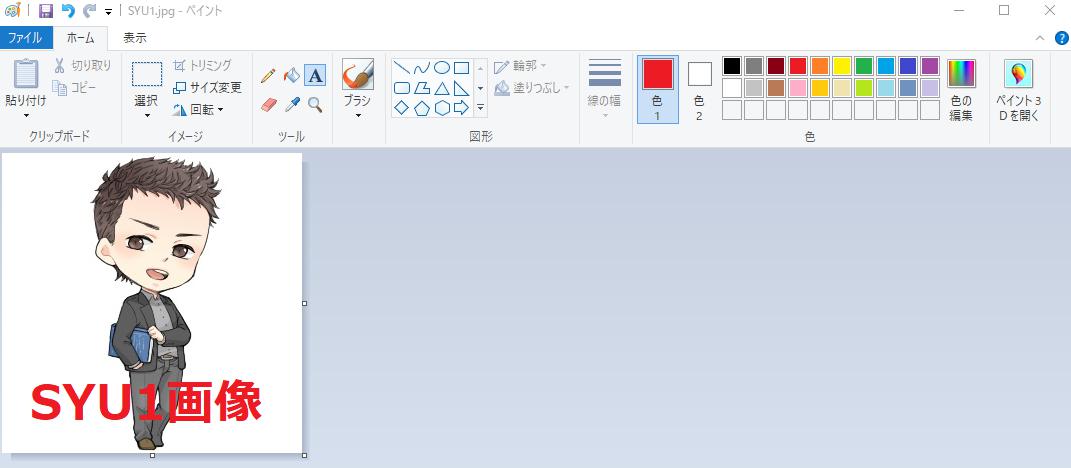
そして、単色だけだと使える色も限られてくるので枠付きの文字が作成できるものがないか改めて探してみたところ「GINP」というソフトがありました。
これはダウンロードして使うタイプで無料のものなのですが、ペイントに比べると確かに使える機能は多いものの初心者にとっては複雑で使いにくいという印象がありました。
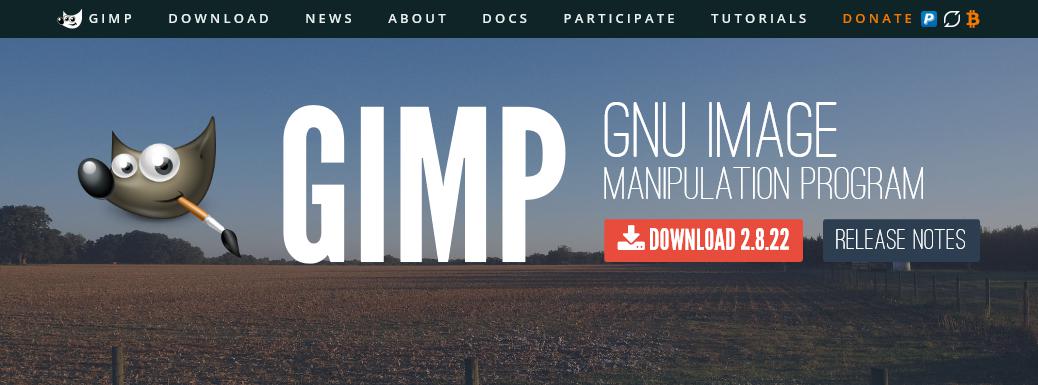
GINP
私もバナーなどを作る時などに使ってみようと思っていなのですが、使い始めてから結局使いこなせず。
レイヤーという画像を重ねていく仕組みがあるのですが、まずこれを理解しないと何の作業をやっているのかということがわからなくなります。
そうした画像編集や加工のシステムを理解しないといけないという点でもGINPは全くの初心者には向いていないように思えますね。
そして、最後にようやくたどり着いたのが今回おすすめする「バナー工房」というソフトでした。
もちろん無料でダウンロードも不要というペイントにかなり近い要素がありながら、画像の加工や編集も自由自在。
枠付きの文字も書体を変えたりサイズを変えたりと無料とは思えないぐらい色々な設定ができます。

バナー工房
それまでは結局ペイントソフトで代用していましたが、バナー工房を知ってからはほとんどバナー工房のみという感じになりましたね。
では次にこのバナー工房の使い方について説明していきたいと思います。
画像加工や編集で初心者におすすめなバナー工房の使い方を紹介
では、画像加工や編集で初心者におすすめなバナー工房の使い方を紹介していきたいと思います。
まず以下のURLからバナー工房を開きましょう。
あるいは検索サイトに「バナー工房」と入力してみると一番上に表示されると思います。
そして、トップページを開くと下の画像のようにページの中央あたりに「編集処理機能」が表示されます。
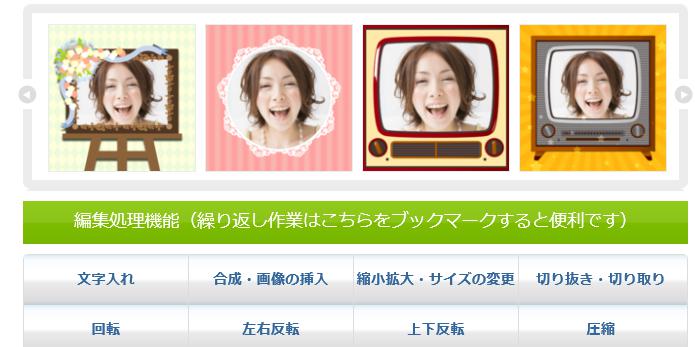
今回は画像加工編集から「文字入れ」を例に説明していきますね。
文字入れのボタンを押して専用ページへ映りましょう。
文字入れのページが表示されたら、まず、ページの中央にある「参照」ボタンを押して文字を入れます。
そして文字を入れたい画像を選択すると画像のURLが表示されるので「画像を加工する」を押しましょう。
そうすると、画像が画面上に表示されます。
表示されたらその下の設定項目を入力していきましょう。
●画像に文字入れしたいキーワードを入力してください。(※全角500文字まで入力可能)
●大きさ、書体、角度など変えたい項目について設定していきます。
「文字設定を変更」を押すと入力した文字と位置が画像に反映されます。
●現在の文字の場所を確定で画像での変更項目を確定させます。
●画面右上の方にあるオレンジ色のボタン「ダウンロード」を押すと作成した画像をダウンロードすることができます
●画像がダウンロードできた後に、また新たに別の画像を加工したい場合は、その隣にある「別の画像を加工」を押すと加工をおこなうことができます。
以上が、画像加工や編集の手順となります。
操作も直感的にできるので特別なマニュアルがなくても使いやすいのがメリットですね。
ただ、このバナー工房で唯一困ったのが時々インターネット上で表示できなくなること。
いつも通りバナー工房を使おうとしたら画面が開かずエラーになってしまいます。
ただ、これについてはバナー工房自体がサイト内の再構築をしている時があるからだと言われているようで何日か経つとエラーにならずちゃんと表示されていました。
もしエラーになってしまった場合は少し時間や日が経ってから再度開いてみるといいでしょう。
その間にどうしても使いたい場合は他のソフトが必要になりますが調べてみたところ以下のソフトがいいようです。
「Screenpresso」
まだ私は特に使ったことがないのですがもしバナー工房がエラーになった際は試してみてください。
画像加工や編集で初心者におすすめなものが他にもあればまた紹介したいと思います。
ということで、今回は画像加工や編集で初心者におすすめなソフトについてまとめてみました。



















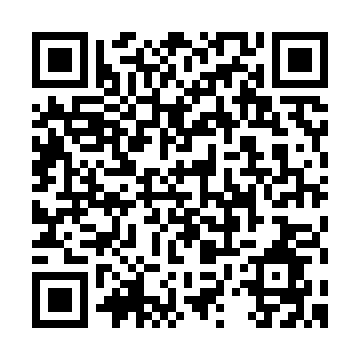
この記事へのコメントはありません。